Facebookも今や知らない人がいないであろうSNSの代表格。基本、「実名」登録で元々はハンドルネームでの登録は認めないのがユニークなサービスですね。日本上陸直後はハンドルネームで登録した人が全部一度アカウントをBANされたとか何とか。
もちろんFireタブレットでもFacebookアプリを利用可能ですが、スマホと同じアプリをより大きな画面で利用できますので、表示情報量の点で大きなアドバンテージがあります。
FacebookアプリもAmazonアプリストアから
インスタアプリ同様にFacebookのアプリもAmazon公式アプリストアに登録されています。ですのでこちらのアプリも導入はとても楽です。
細かな内部機能などに関しても互換性などの心配をする必要が一切なく、安心して利用できます。
インストール方法
Facebookアプリのインストールも公式アプリストアからすぐに行えます。
まずは「アプリストア」で検索をかけてみましょう。キーワードは「face」までで大丈夫。
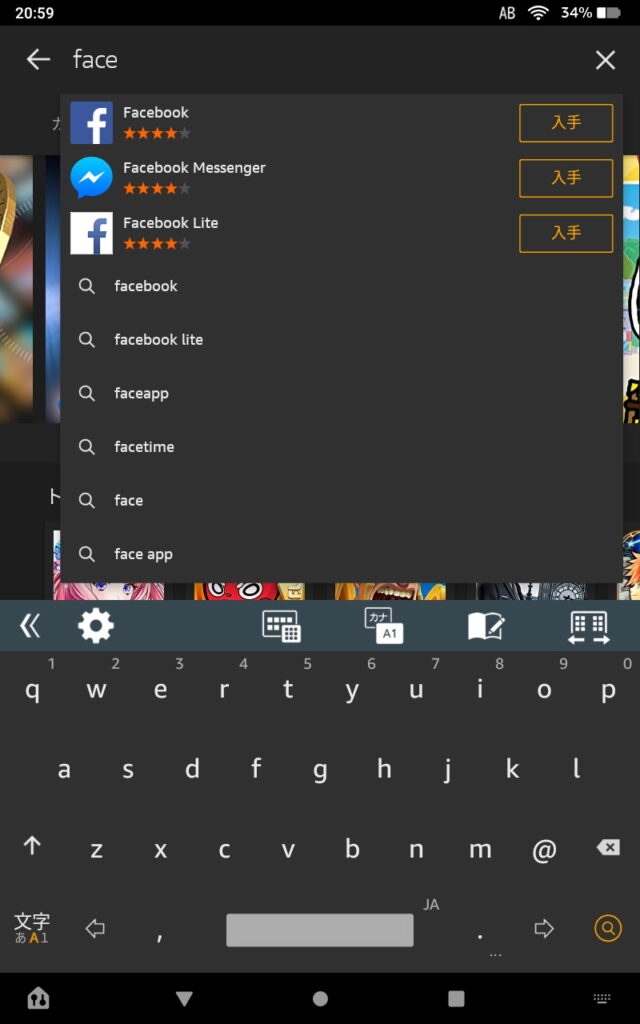
見つかったFacebookのページで「入手」ボタンをタップ。
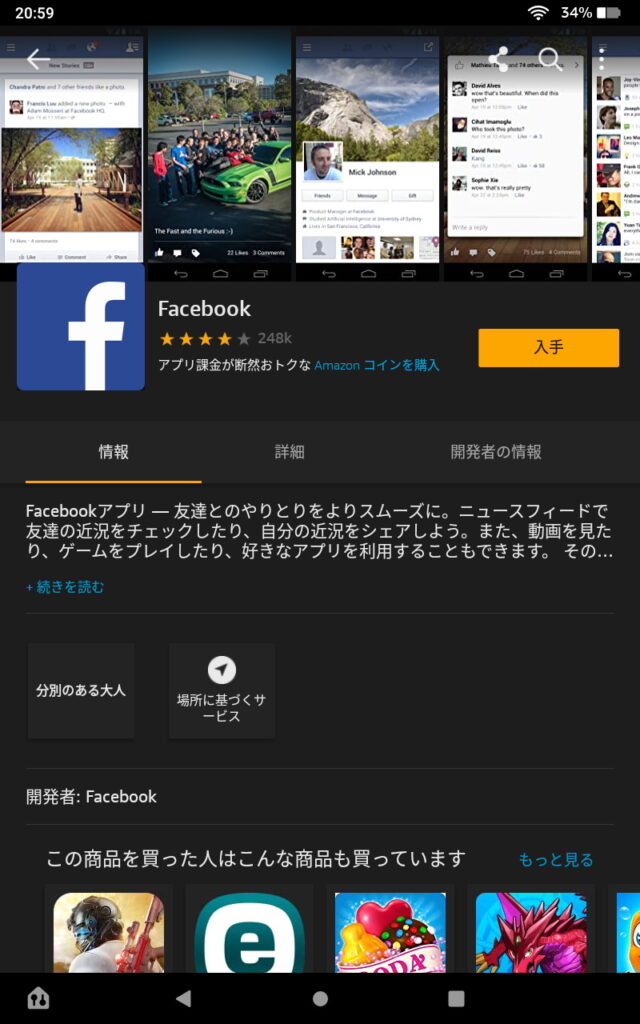
Facebookアプリに必要な権限を確認したら「ダウンロード」ボタンをタップしましょう。
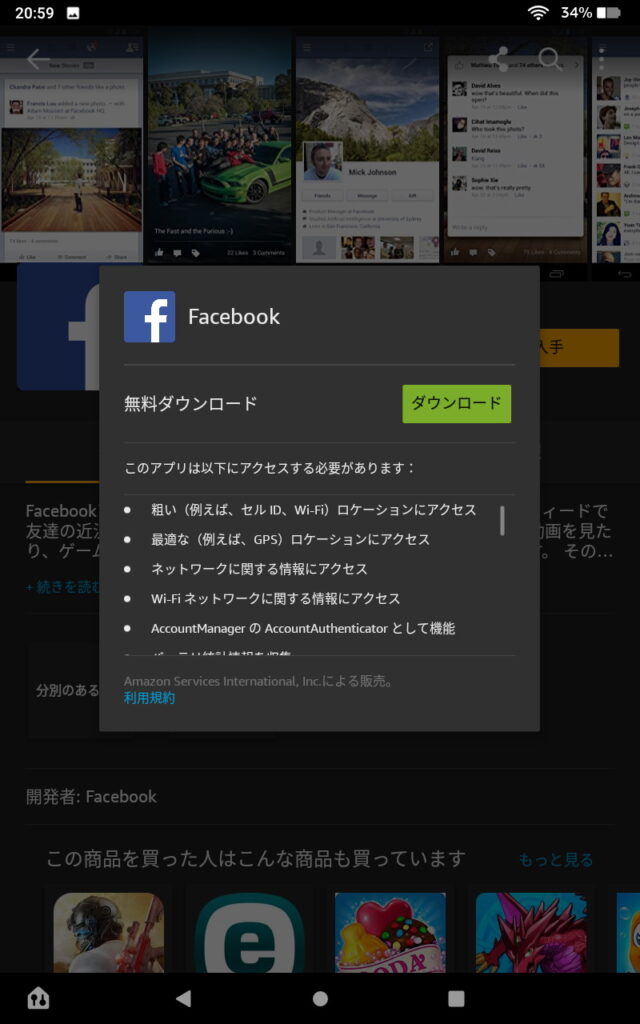
インストール手順はこれだけ。
実にシンプルですね。
初期設定
では次にFacebookアプリの初期設定手順です。
著者がたまたまFacebookのアカウントも持ち合わせていませんでしたので、こちらもアカウントを作りながらの初期設定をやってみました。
Facebookアプリを起動したら最初の画面で「新しいFacebookアカウントを作成」のボタンをタップします。
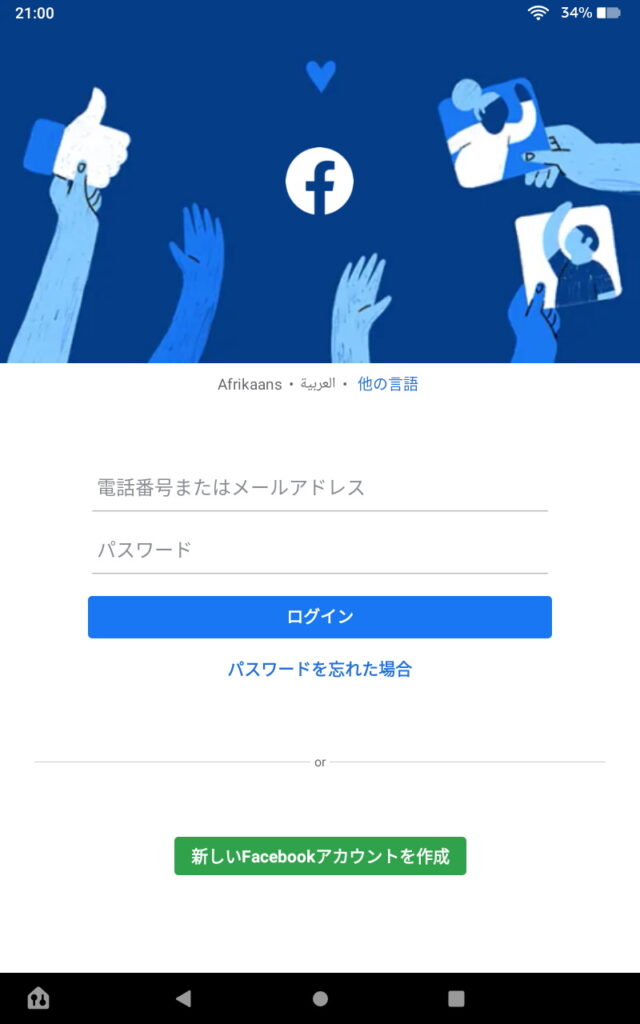
「Facebookに登録」と表示されたページで「次へ」ボタンをタップ。
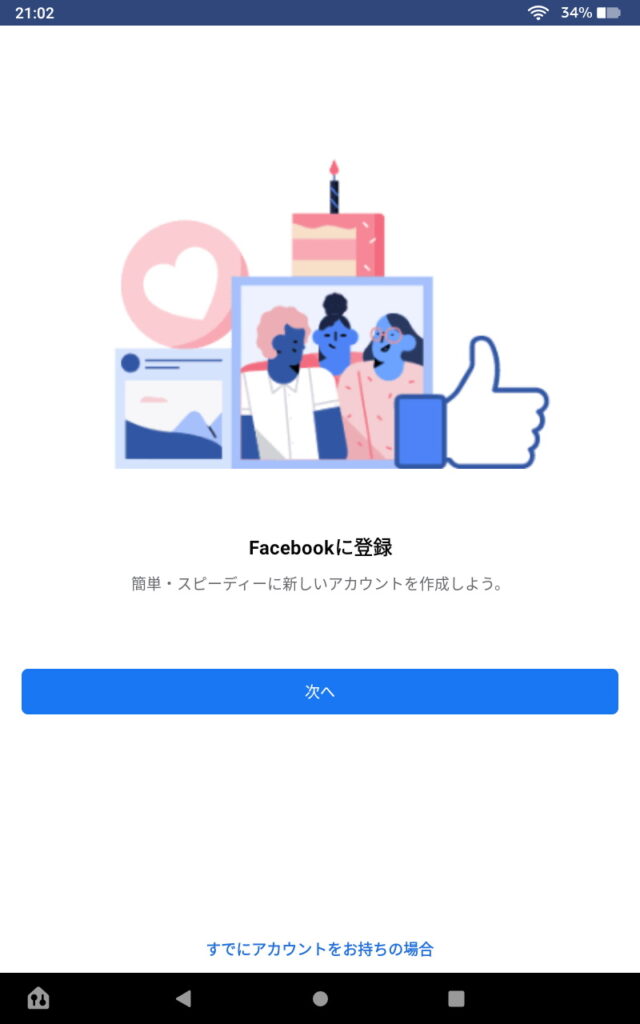
Facabookアプリの連絡先アクセスに関する確認がポップアップしますので問題がなければ「許可」を。
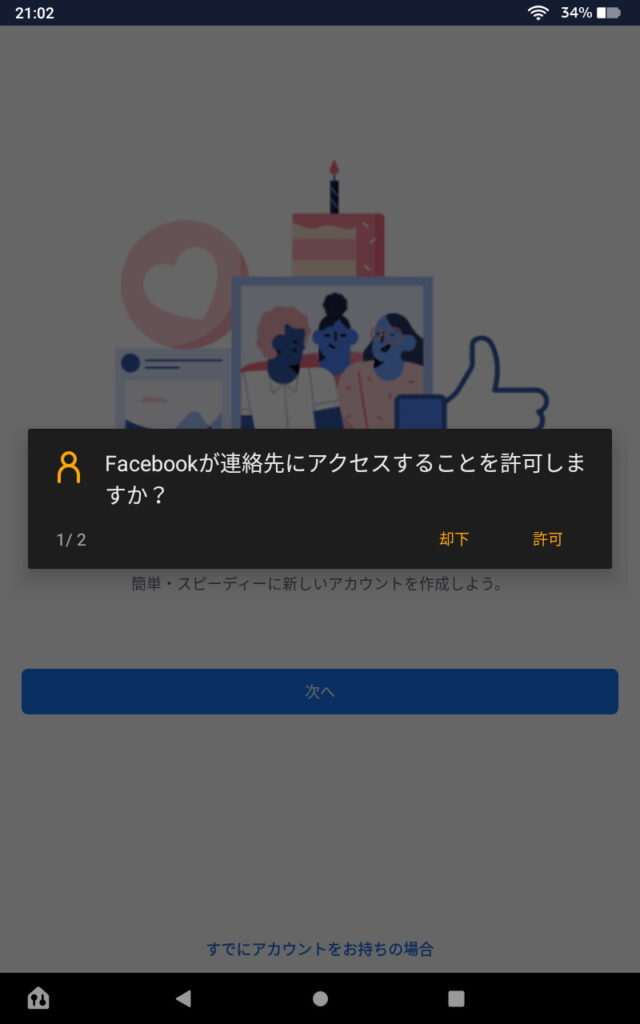
通話に関する動作も大丈夫ならば「許可」をタップしましょう。
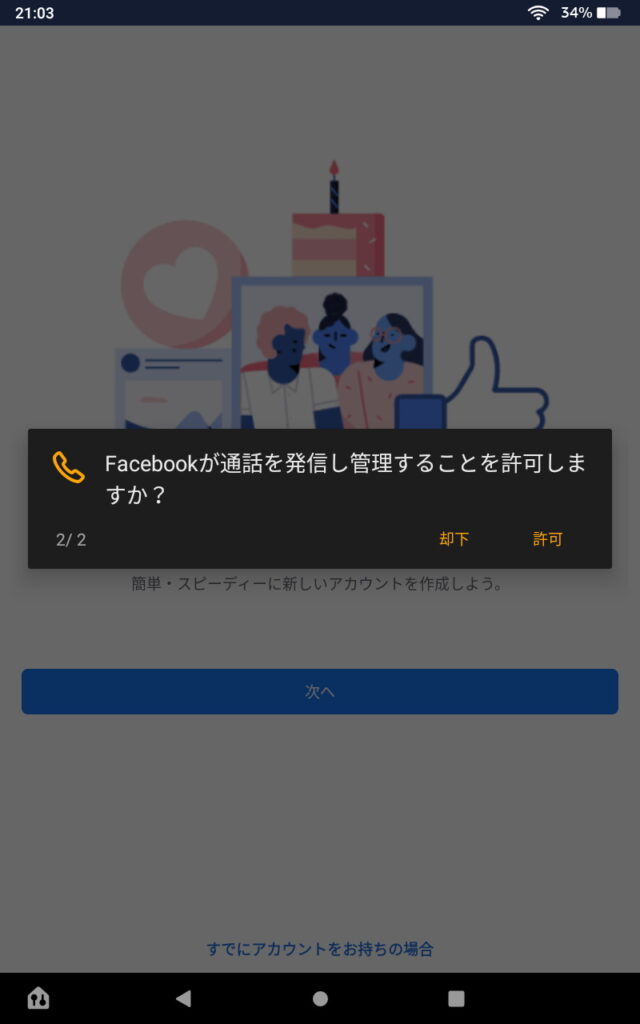
次に実名を入力する画面に切り替わります。名前を入力してください。
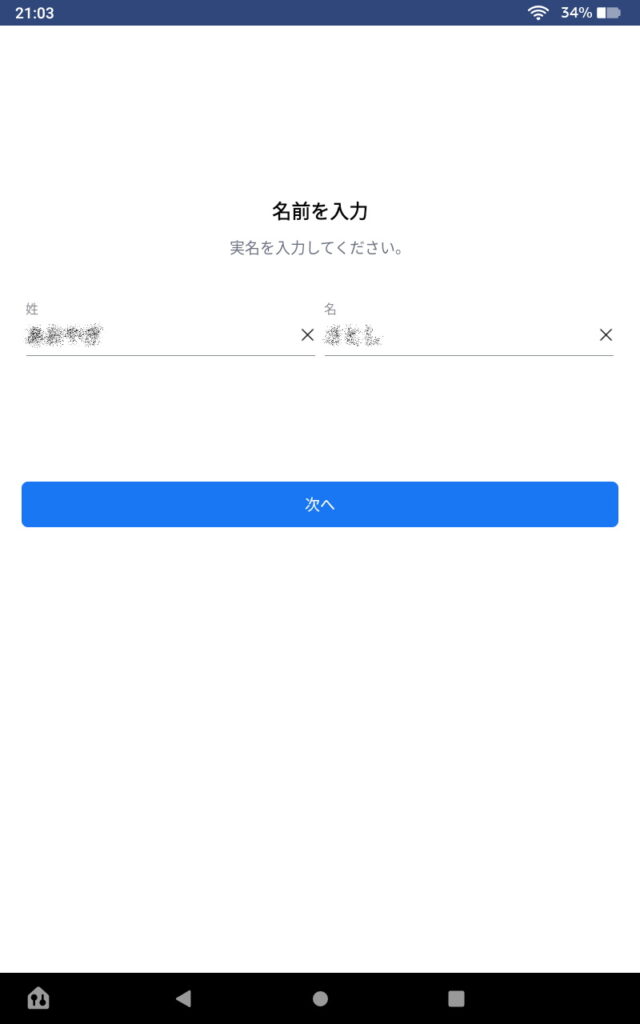
その次は生年月日の入力です。下の年月日が擬似的なホイールのようになっていますので、そちらを使いましょう。
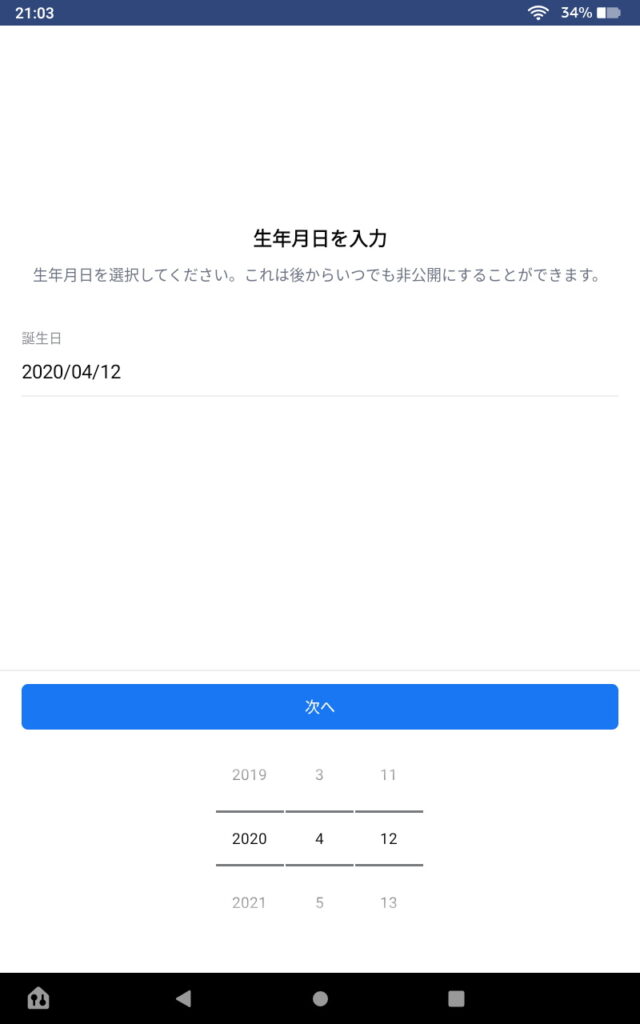
次に性別の設定。「カスタム」があるのが現代らしくFBらしくもありますね。
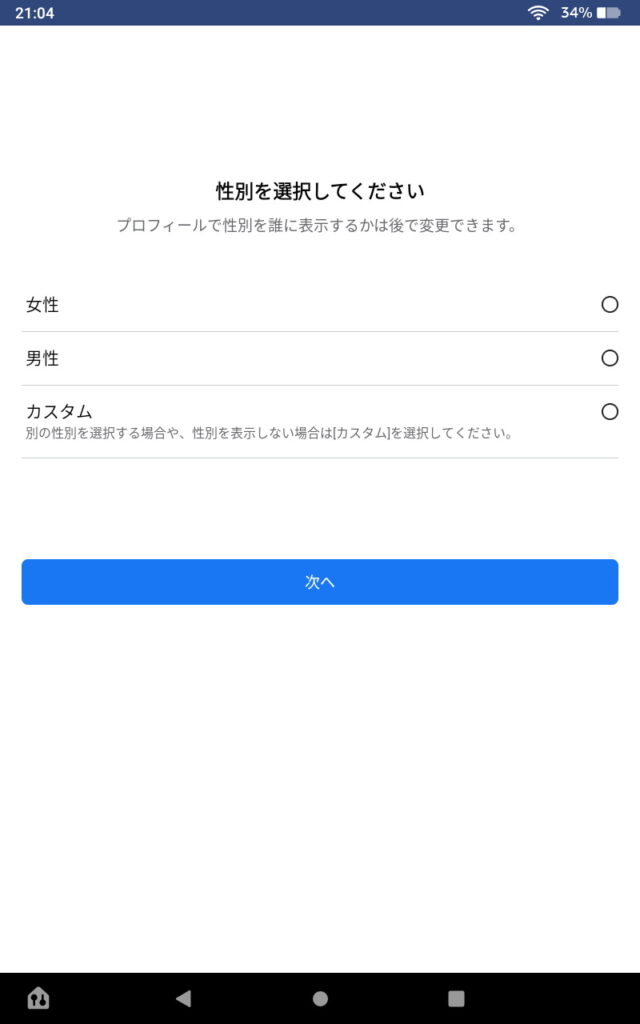
続いて携帯電話番号を設定。
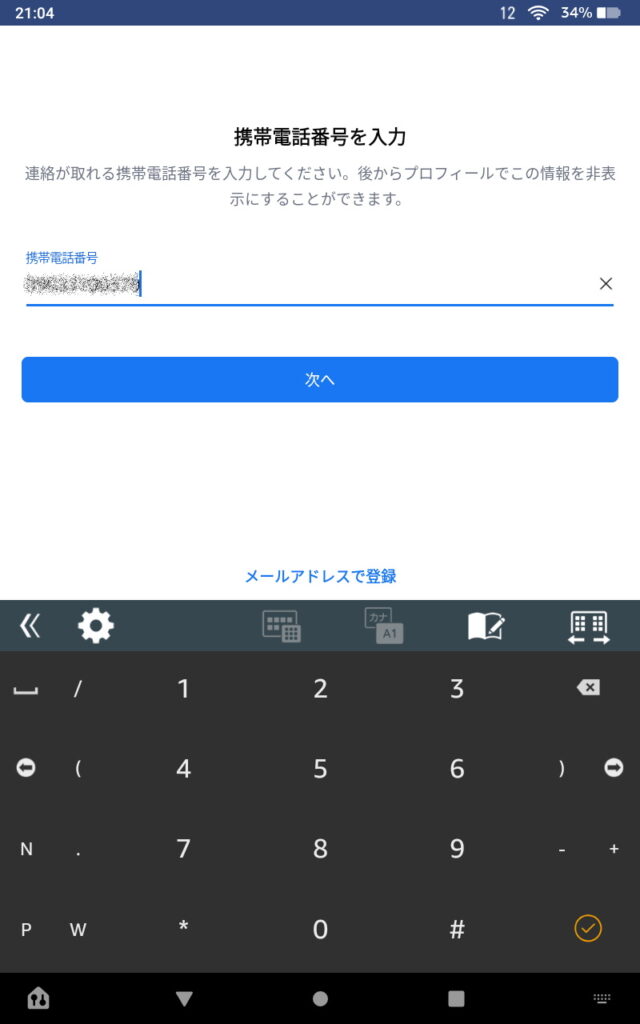
その次はログイン用パスワードの設定です。
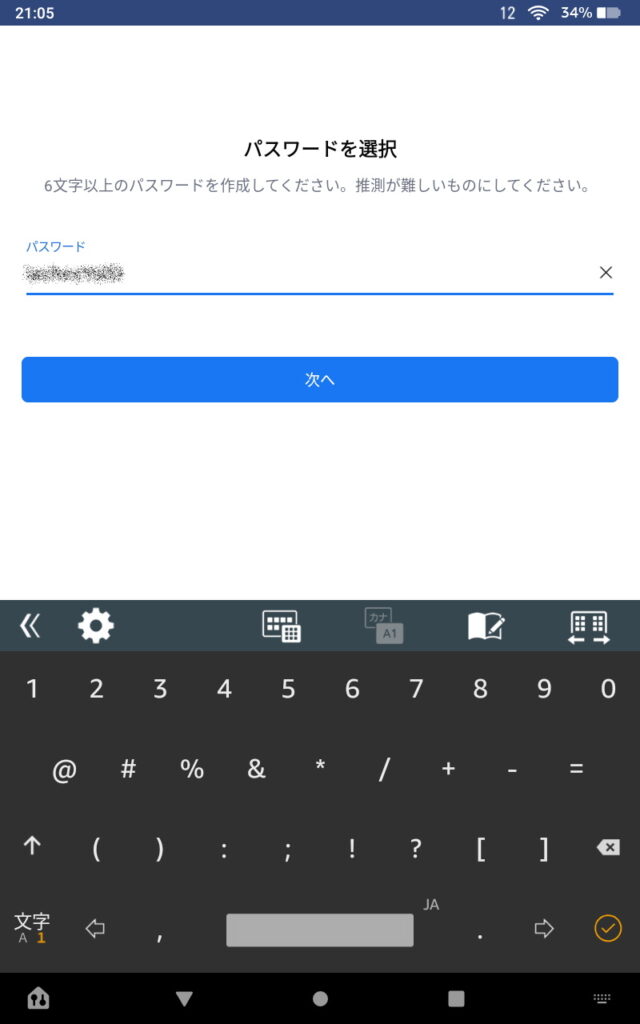
このあとメールアドレスの選択になりますが、著者はGoogleアカウントのメールアドレスをチョイスしてみました。メールアドレスが正しければ「はい」をタップします。
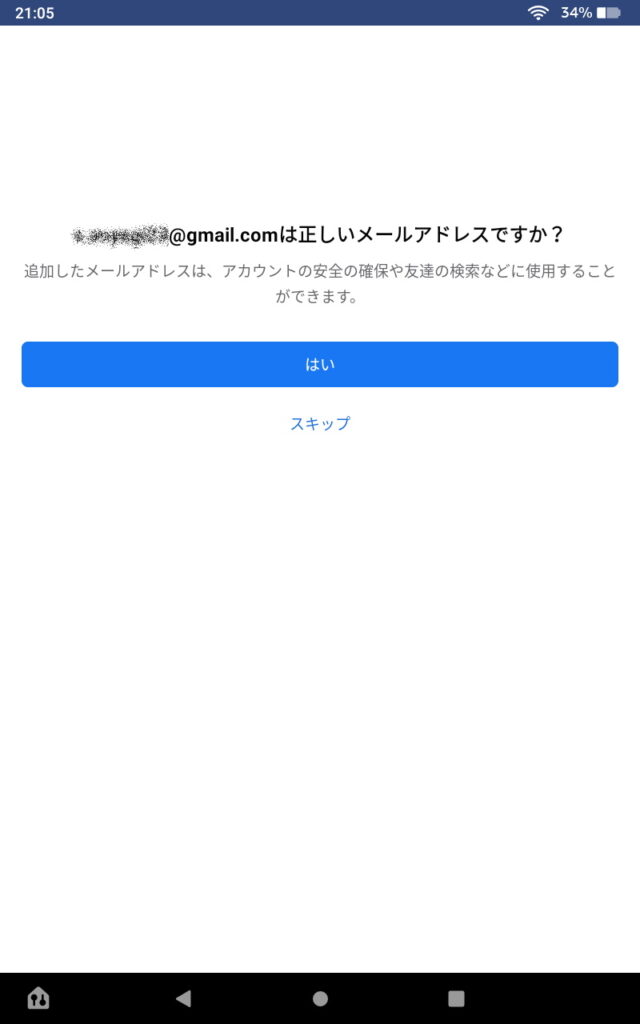
ここまでの設定が問題なく、利用規約等に同意できるなら「登録する」ボタンをタップします。
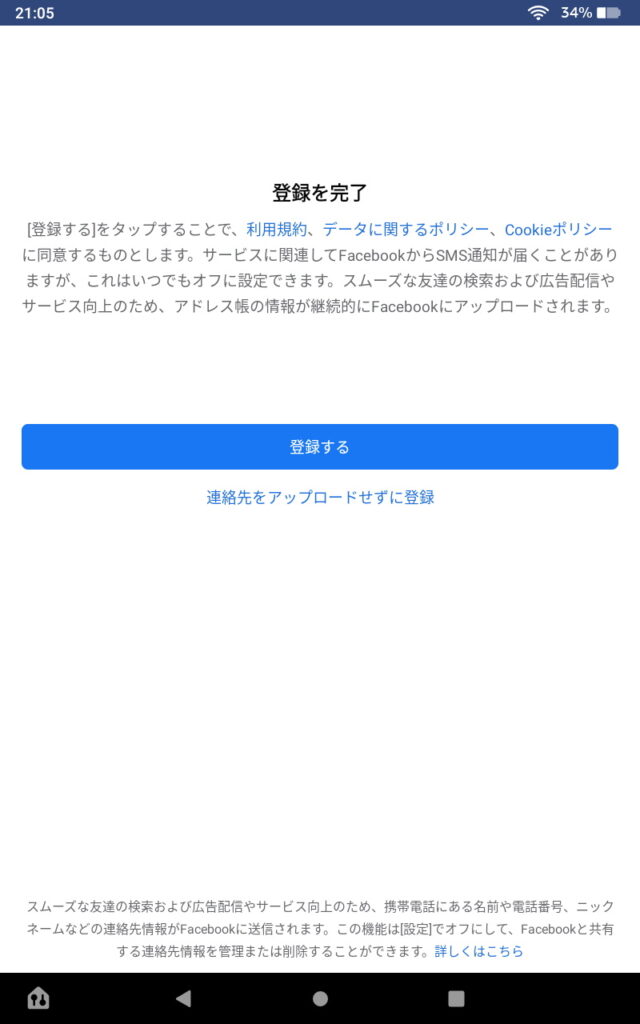
しばらく待つとアプリにパスワードを保存するかどうかの確認が出ますので、通常は「パスワードを保存」でOKでしょう。
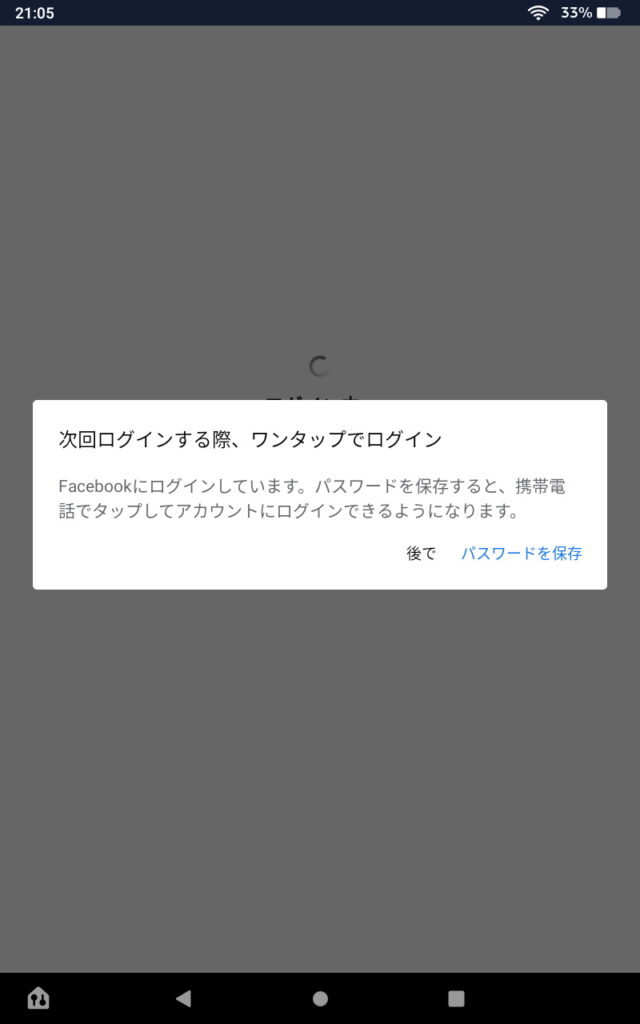
設定した電話番号とパスワードの確認画面が表示されます。「OK」で次に進みます。
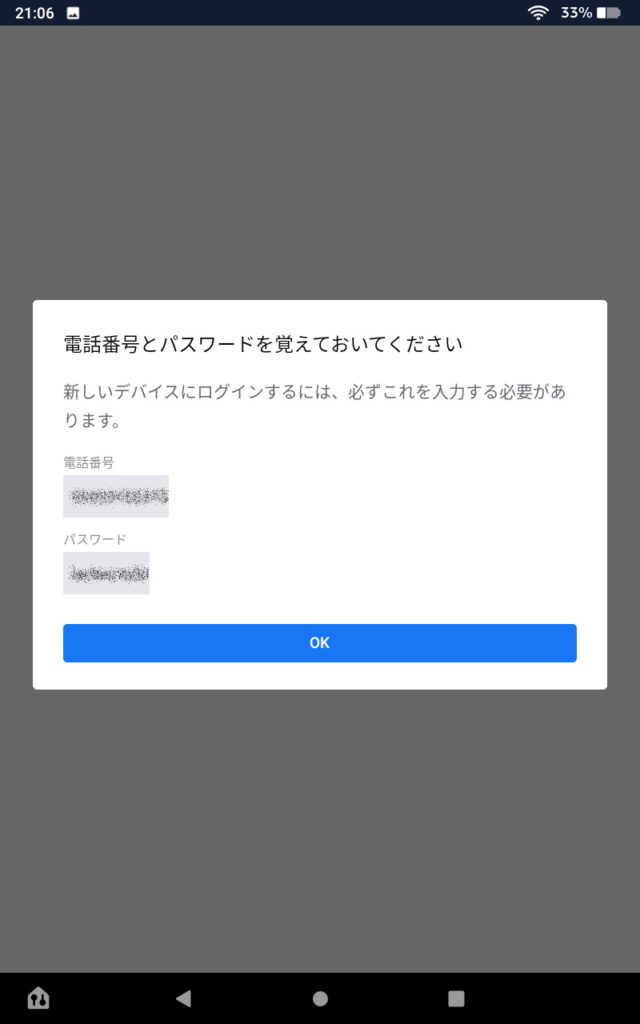
もう一度、設定したメールアドレスの確認画面になり、「これは私のメールアドレスです」ボタンのタップでFBのプロフィールに指定したメールアドレスが記録されます。
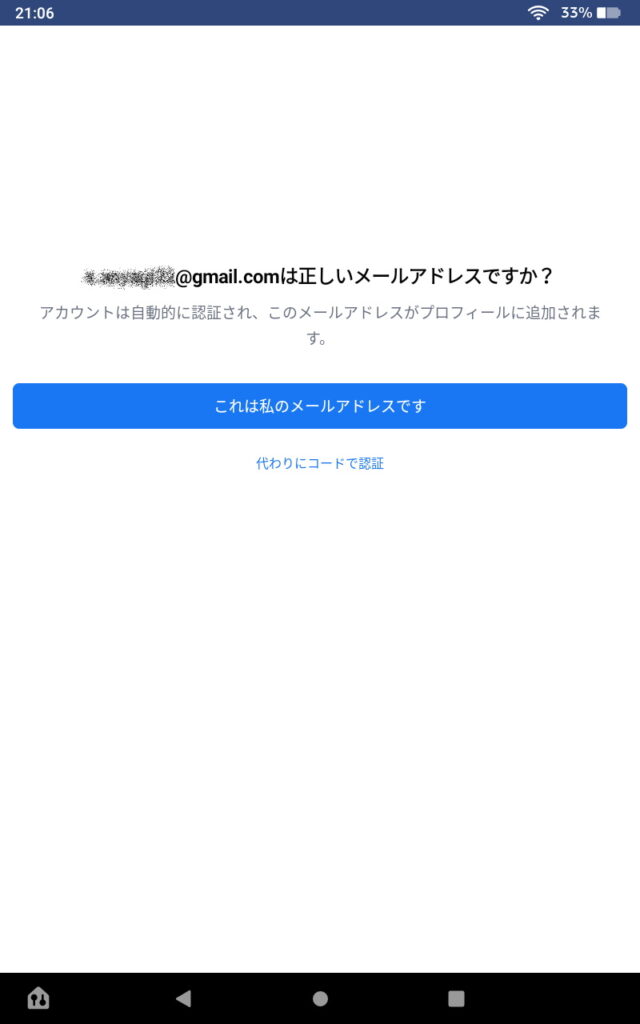
その次はFacebookの自分のホーム画面などに表示されるプロフィール写真の設定ですが、スキップしてあとから設定することも出来ます。
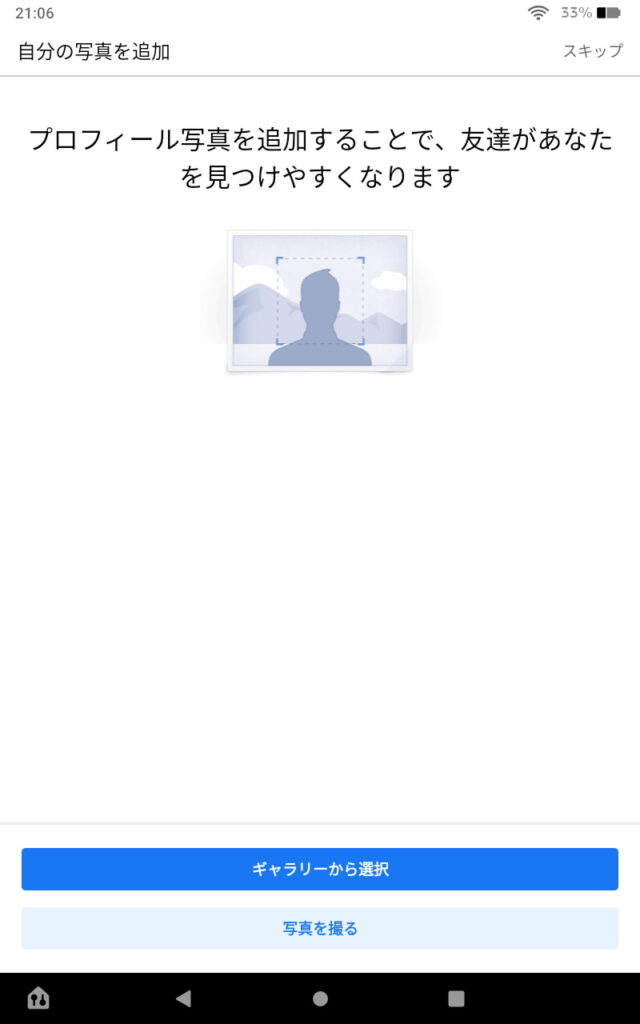
最後にFacebookアプリがFireタブレットのセンサー情報を使って位置情報を入手してもOKかの確認画面が出ます。問題なければ「許可」をタップしましょう。
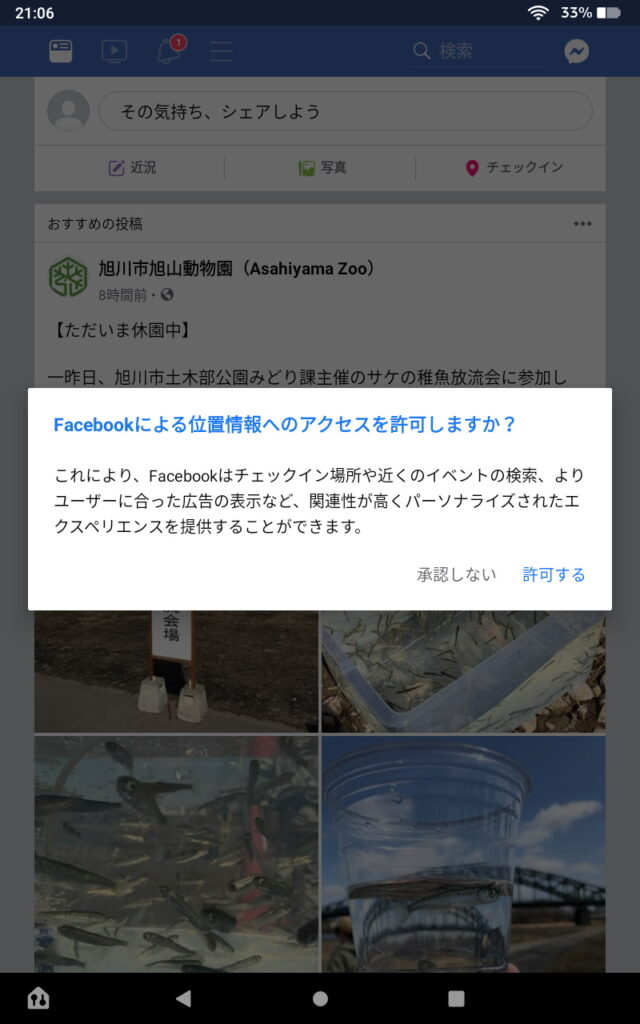
位置情報を使われたくなければ「承認しない」で。ただしその場合には今いる場所に関連する情報をFacebookから提供されることはなくなります。
位置情報提供に関してFireOS側の確認ウィンドウも出ますが、こちらもそれぞれで判断なさってください。
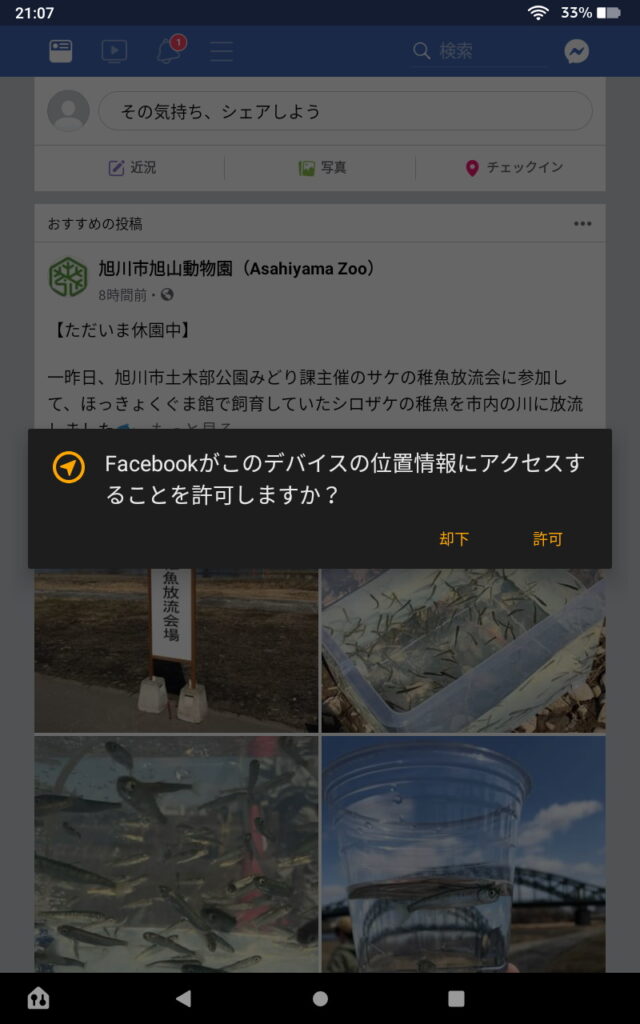
以上の操作でFacebookをアプリ経由でFireタブレットから利用できるようになりました。
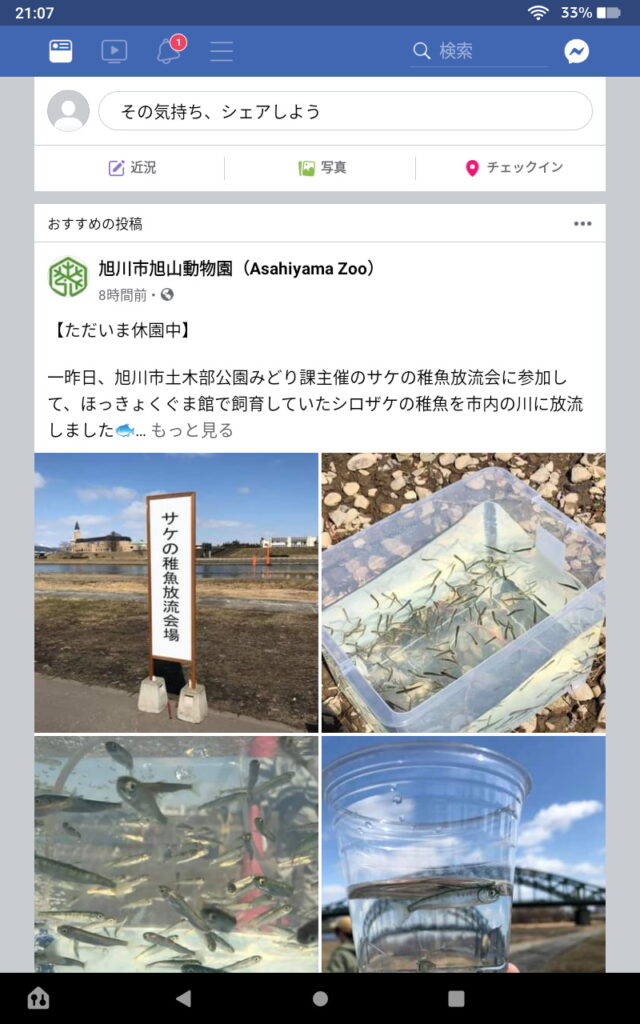
FireタブレットでFacebookアプリを使うには 記事まとめ
今回はfireタブレットにFacebookアプリを導入する方法を解説していきました。
fireタブレットでも他のタブレットと同じようにFacebookアプリを使うことができます。










